Как играть в Play Space Leaper: Cocoon на ПК через BlueStacks

На рынке мобильных игр почему-то совсем мало «роуглайков», они же «рогалики, они же roguelike — забегов по случайно генерируемым уровням. Space Leaper: Cocoon спешит исправить эту ситуацию, причём с помощью привычных для «мобилок» гача-элементов. Иными словами, в свободное от зачистки подземелий время вы будете выбивать персонажей получше — и прокачивать тех, что уже выбили.
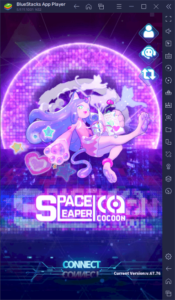
Space Leaper: Cocoon не только находчиво сочетает жанры, но и не предъявляет высокие требования к игрокам. Она подойдет тем, кто увлекается мобильными играми, но не знаком с «рогаликами», поскольку они будут чувствовать себя как дома — здесь и автоматический бой, и ежедневные задания, и простое управление. Space Leaper: Cocoon не пытается быть «хардкорным рогаликом» — вы довольно быстро научитесь играть и начнёте получать результаты.
Все это вовсе не значит, что Space Leaper: Cocoon — гиперказуальная игра. Предварительное обучение если не требуется, то уж точно желательно, и мы готовы вам с этим помочь. Мы не только рассказываем об особенностях игры в других статьях, но и предлагаем поиграть в Space Leaper: Cocoon на компьютере посредством BlueStacks. Преимущества компьютера перед телефоном неоспоримы: большой экран, клавиатура и мышь, а также особые инструменты BlueStacks. Телефон же может похвастаться только компактностью!
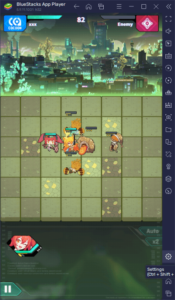
Установить эту или любую другую мобильную игру на компьютер через BlueStacks можно по простому алгоритму:
- Зайдите на сайт BlueStacks и введите в поисковой строке название игры: Space Leaper: Cocoon.
- Нажмите на ссылку в левом верхнем углу окна.
- Скачайте и установите BlueStacks на свой компьютер.
- Нажмите на иконку игры в нижней части окна BlueStacks.
- Завершите регистрацию в Google, чтобы установить Space Leaper: Cocoon.
- Нажмите на иконку запуска игры.
Всего несколько минут — и Space Leaper: Cocoon на вашем ПК. Если что-то пойдет не так или вы хотите узнать что-то еще — пишите в комментариях!
















